
Kadang-kadang kita disajikan dengan fail dengan nama yang ingin kita ubah. Pada masa yang lain, apa yang ingin kita ubah adalah peluasannya. Ini adalah sesuatu yang sangat mudah dalam hampir semua sistem operasi, tetapi semuanya sudah berubah jika kita mahu melakukannya berkali-kali. Mana pilihan terbaik? Seperti banyak jenis tugas lain di Linux, yang terbaik (walaupun tidak selalu) dalam kes ini adalah melakukannya dari terminal atau membuat skrip untuk mengotomatisasi proses menukar nama dan peluasan satu atau banyak fail pada masa yang sama.
Tetapi sebelum meneruskan, saya ingin menjelaskan sesuatu: menukar peluasan fail tidak sama dengan menukarnya. Satu-satunya perkara yang akan kita lakukan ketika menukar pelanjutan ke fail adalah seperti "menukar nama belakang", tetapi failnya akan tetap sama. Ini bermaksud, sebagai contoh, jika foto disimpan dalam format PNG, mengubah pelanjutan menjadi sesuatu .jpg tidak akan menjadikannya JPG. Kita boleh menyemaknya dengan mengklik kanan dan melihat maklumat fail. Apa gunanya mengubah sambungan fail? Terdapat kes di mana ia adalah idea yang baik.
Tukar nama dan peluasan fail. Apa yang terbaik?
Saya bukan pembaca buku komik yang hebat, tetapi saya mempunyai buku Dragon Ball. Beberapa waktu yang lalu saya mendapatkannya untuk Dragon Ball dan Dragon Ball Z dan dalam penyelidikan saya, saya menyedari sesuatu: Fail CBR (Comic Book Reader) pada dasarnya adalah ZIP dengan sambungan yang menjadikannya terbuka dalam perisian yang digunakan untuk membaca komik. Dengan kata lain, untuk komik yang dimampatkan dalam ZIP dan semua gambar ada di dalamnya (tanpa berada di dalam folder) kita boleh menukar peluasan kepada .cbr dan secara langsung akan sesuai dengan pembaca komik. Ini adalah contoh yang sempurna untuk memahami maksud siaran ini.
Untuk fail: F2
Sekiranya yang kita mahukan adalah menukar nama dan peluasan fail terpencil, perkara paling mudah dilakukan klik kanan padanya dan pilih «Namakan semula», "Namakan semula" atau apa sahaja yang anda masukkan dalam sebaran Linux anda. Di banyak sistem operasi, pilihan penamaan semula adalah F2, tetapi terdapat juga banyak komputer, terutama komputer riba, di mana F2 "ditangkap" oleh beberapa fungsi (pada komputer riba saya mengaktifkan mod kapal terbang). Sekiranya ini berlaku, untuk menamakan semula fail, anda mesti menggunakan Fn + F2.
Sekiranya kita menukar nama sahaja, ia tidak akan memberitahu kita apa-apa, tetapi jika kita mengubah peluasannya, beberapa sistem operasi akan bertanya kepada kita jika kita ingin menukar / menambah peluasan yang berbeza, yang mesti kita katakan ya atau terima.
Dengan arahan mv
Perintah mv berasal dari "bergerak", tetapi juga memiliki kemampuan untuk menamakan semula. Perintah akan kelihatan seperti ini:
mv /ruta/al/archivo/origen.ext /ruta/al/archivo/destino.ext
Dari perkara di atas kita harus:
- mv adalah pesanan.
- / jalan / ke / fail adalah jalan, yang pertama adalah fail asal dan yang kedua adalah fail yang akan kami simpan dengan nama dan pelanjutan baru.
- .eks adalah contoh yang ingin saya gunakan untuk menentukan "peluasan".
Kita mesti ingat sesuatu yang penting: ada direktori di mana kita tidak dapat membuat perubahan kerana dilindungi. Sekiranya kita ingin menyimpan fail dalam direktori yang dilindungi, kita mesti menggunakan "sudo mv".
Dengan arahan ganti nama
El ganti nama perintah ia agak lebih kuat daripada yang sebelumnya kerana mempunyai lebih banyak pilihan yang ada. Sekiranya pengedaran Linux anda tidak memasangnya secara lalai, ia dapat dipasang dengan perintah sudo apt install rename. Pilihan yang menarik bagi kami adalah «s» (dari «pengganti», ke pengganti) dan arahannya akan seperti ini:
rename 's/nombreviejo/nuevonombre/' archivo1.ext archivo24.ext
Perintah ini juga memungkinkan kita mengubah nama dan perluasan banyak fail, yang mana saya cadangkan masuk ke direktori di mana failnya berasal dari terminal. Untuk ini, kami akan menulis arahan ini, selagi fail berada di desktop:
cd /home/pablinux/Escritorio sudo rename 's/.jpg/.png/' *
Sebelum "s" kita boleh menambah pilihan:
- -v: ia akan menunjukkan kepada kita senarai fail yang diganti nama bersama dengan nama-nama baru.
- -n: akan melakukan simulasi yang hanya akan menunjukkan fail yang akan diubah, tetapi tidak menyentuhnya.
- -f: akan memaksa fail asal ditimpa.
Dengan Inviska Namakan Semula
Ganti nama Inviska adalah perisian yang direka khas untuk penamaan semula fail dan direktori secara besar-besaran. Ia adalah platform silang dan tersedia untuk Linux. Setelah dibuka, kami akan melakukan perkara berikut
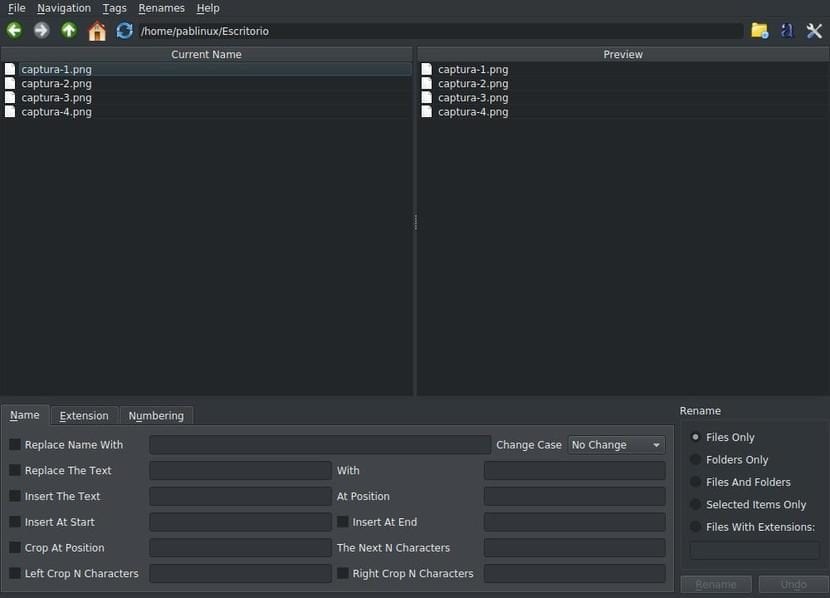
- Perkara pertama yang akan kita lihat ialah paparan folder peribadi kita. Saya telah membuka folder desktop saya dan apa yang anda ada dalam tangkapan skrin sebelumnya muncul.
- Mula-mula kita akan memilih nama, di tab "Nama".
- Ganti nama dengan X
- Gantikan teks X dengan Y.
- Masukkan teks X pada kedudukan Y.
- Masukkan X di awal (kita boleh mencentang kotak di sebelah kanan untuk menambahkannya ke hujung).
- Potong pada kedudukan X.
- Potong watak N ke kiri (kita boleh mencentang kotak di sebelah kanan sehingga dipangkas ke kanan).
- Pada tab kedua (Sambungan) kita dapat memilih peluasan. Pilihannya sama seperti pada tab sebelumnya.
- Dan pada yang ketiga, penomboran. Sekiranya kami tidak mahu menambahkan nombor, kami meninggalkannya secara lalai. Sekiranya kita ingin menambahkan nombor, kita boleh melakukannya pada awal, akhir atau pada kedudukan tertentu. Ia akan kelihatan seperti ini:
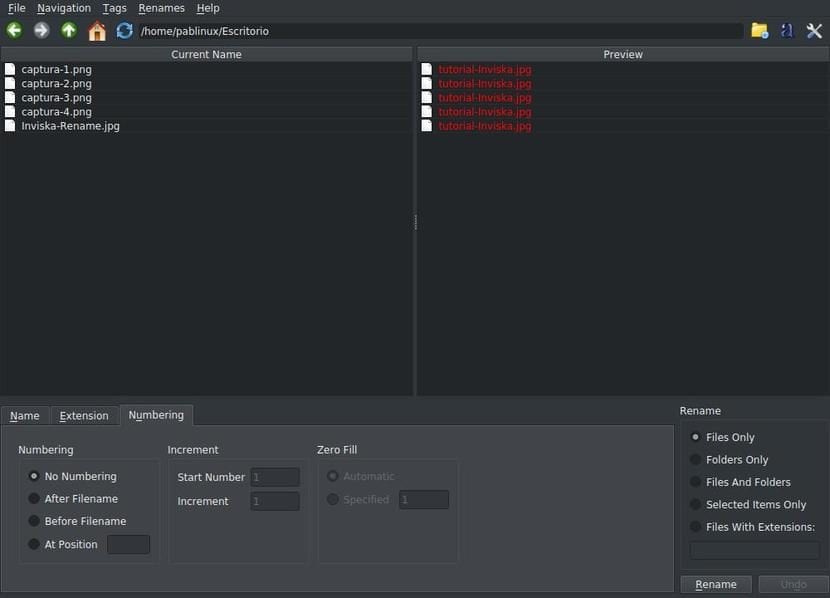
- Kami klik pada «Rename».
- Dalam notis itu kita klik "Ok".
- Sekiranya semuanya berjalan dengan betul, kita tidak akan melihat sebarang mesej. Sekarang hanya perlu memeriksa bahawa fail telah ditukar dengan nama yang telah kami tunjukkan dan di jalan yang telah kami konfigurasikan.
Adakah anda telah menguji apakah sistem operasi anda melakukannya secara lalai?
Soalan ini nampaknya penting bagi saya. Sebagai contoh, Kubuntu tidak, tetapi Ubuntu membenarkan banyak fail dinamakan semula pada masa yang sama. Untuk melakukan ini, cukup pilih beberapa fail, klik kanan dan pilih pilihan "Ganti nama". Sesuatu yang serupa dengan apa yang ditawarkan oleh Inviska Rename akan muncul, tetapi lebih ringkas. Walau apa pun, saya telah menggunakannya dan ia telah memberi perkhidmatan yang baik kepada saya.
Sepertinya penting bagi saya untuk mengingat kembali bahawa semua yang telah kami sebutkan dalam catatan ini Ini mengenai "menamakan semula", bukan "menukar". Untuk menukar satu atau beberapa fail kepada format lain (sambungan lain), sistem perlu digunakan untuk setiap jenis fail. Sebagai contoh, untuk menukar semua imej JPG dalam direktori kepada PNG dengan alat ImageMagick kami akan menulis perkara berikut, sesuatu yang kami ada dengan lebih terperinci dalam blog saudara perempuan kami Ubunlog:
for file in *.png; do convert $file -resize 830 primera-$file; done
Adakah anda sudah tahu cara menukar nama dan peluasan fail dengan PC Linux anda?
Katakan saya melakukan pekerjaan dan saya menambah halaman atau mengubah susunan beberapa ... Dengan program apa saya dapat melihat gambar dokumen untuk mengenal pasti dengan cepat dan pada masa yang sama menukar nama (atau nombor) ?
Prové menggabungkan "rename" dan gimp tetapi terlalu membosankan.